4D v16.3
Editor de búsquedas
 Editor de búsquedas
Editor de búsquedas
El editor de búsquedas es un editor de propósito general que se puede utilizar para crear búsquedas simples o múltiples. Puede crear búsquedas múltiples con las conjunciones Y, O, o Excepto. Por ejemplo, puede utilizar el editor de Búsquedas para realizar una búsqueda de todos los empleados mayores de 60 años o quiénes reciben más de 25.000 Euros.
Puede guardar sus condiciones de búsqueda en el disco y abrirlas cuando quiera repetir la búsqueda. El editor de búsquedas recuerda su última consulta. Puede editar la consulta o borrarla e introducir una nueva consulta. Puede buscar en los campos de la tabla actual como también en los campos de las tablas relacionadas.
Por último, puede efectuar búsquedas avanzadas utilizando fórmulas (ver Buscar por fórmula).

La ventana del editor contiene un menú edición, un menú de acción en la selección y un menú de búsquedas recientes.
Nota: el menú Búsquedas recientes aparece cuando al menos una consulta se ha realizado durante la sesión.
El menú de edición contiene comandos para la gestión del código de búsqueda.
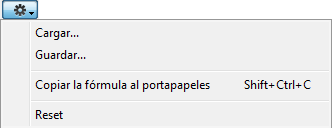
- Cargar... y Guardar...: estos comandos permiten gestionar cargar y guardar en el disco los archivos de búsquedas. Si realiza la misma consulta con frecuencia, es posible que desee guardarla en el disco. Al guardar las consultas en el disco, sólo tiene que crearlas una vez. En usos posteriores del editor de búsquedas, sólo tiene que cargar la consulta deseada del disco y hacer clic en Buscar para lanzar la búsqueda.
Para guardar una consulta en el disco, haga clic en Guardar ... en el editor de consultas después de especificar sus criterios. 4D muestra una caja de diálogo estándar de guardar archivos, donde puede introducir un nombre de archivo y elegir su ubicación en el disco. La extensión de los archivos de búsquedas es ".4df". Todos los parámetros se guardan: línea(s) de búsqueda, acción de la búsqueda, así como también las búsquedas por fórmula.
Para cargar una consulta guardada, simplemente haga clic en Cargar... en el editor de búsquedas y seleccione el archivo de búsqueda (extensión ".4df"). 4D carga su búsqueda en el editor de búsquedas. Cuando carga un archivo, reemplaza cualquier consulta que apareció previamente en el editor de búsquedas. - Copiar fórmula en el portapapeles: coloca en el Portapapeles el código de la fórmula construida en el área de edición.
- Restablecer: borra todas las líneas de búsqueda definidas en el editor. Advertencia: la eliminación de filas es irreversible.
Este menú define la acción de consulta que se realiza en función de la selección actual de registros.
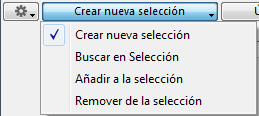
- Crear nueva selección (acción por defecto): 4D busca en todos los registros de las tablas y muestra los registros encontrados en reemplazo de la selección actual original.
- Buscar en la selección: 4D sólo busca en los registros de la selección actual original y muestra los registros encontrados en remplazo de esta selección actual.
- Añadir a la selección: 4D busca en todos los registros de las tablas y añade los registros encontrados a la selección actual. Todos los registros encontrados que ya forman parte de la selección actual se visualizan pero no se duplican.
- Remover de la selección: 4D busca en todos los registros de las tablas y quita los registros encontrados de la selección actual.
Este menú aparece cuando al menos una búsqueda ha sido realizada. Contiene las últimas consultas realizadas durante la sesión, permitiendo al usuario repetir fácilmente sus consultadas más frecuentes. Se conservan un máximo de 10 consultas.

Tenga en cuenta que las acciones de selección asociadas a las consultas (Buscar en la selección, Añadir a la selección, etc.) no se guardan.
Cuando se selecciona una consulta desde este menú, su descripción se muestra en el área de construcción. A continuación, puede ejecutarla directamente o modificarla según sea necesario.
El editor de búsquedas soporta búsquedas predefinidas. Al igual que una búsqueda guardada estándar, una búsqueda predefinida contiene una definición de búsqueda completa, incluyendo todos los criterios y se puede cargar en el editor de búsquedas en cualquier momento. Las búsquedas predefinidas se pueden anidar en aplicaciones desplegadas y se listan directamente en un sub-menú del editor de búsquedas.
Para definir una búsqueda predefinida:
- Cree una subcarpeta "Búsquedas" en la carpeta "Resources" de su base.
- Añada todos los archivos de búsqueda guardados (.4df) en esta carpeta a utilizar como búsquedas predefinidas:
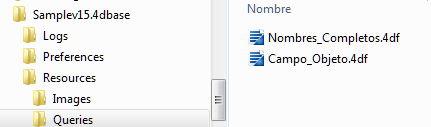
Cuando al menos un archivo de búsqueda .4df relacionado con la tabla actual se encuentra en la carpeta Resources/Queries, una nuevo elemento Load > se agrega al final del menú de Edición del editor de búsquedas. Este elemento ofrece acceso a todas las búsquedas predefinidas como elementos del submenú:
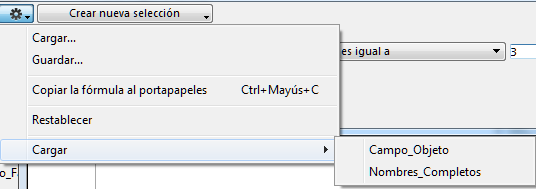
La selección de un elemento del submenú carga la búsqueda correspondiente en el editor de búsquedas.
Recuerde: sólo los archivos de búsqueda relacionados con la tabla actual se muestran en el submenú.
Para crear una condición de búsqueda en el editor estándar, sólo cree una línea de la forma "campo operador valor":
- Para designar el campo, puede utilizar la lista jerárquica ubicada a la derecha del área de edición:
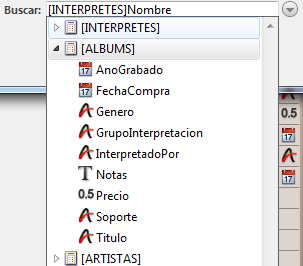
También puede hacer clic en el área de edición y escribir la(s) un nombre de tabla (no escriba el "["): un mecanismo de predicción de texto muestra propuestas que coinciden con lo que escribe:
Una vez elija la tabla, pulse el botón de flecha derecha para validar la propuesta y acceder a la lista de campos. Luego puede introducir la(s) primera(s) letra(s) del nombre del campo o utilizar las flechas arriba/abajo
para validar la propuesta y acceder a la lista de campos. Luego puede introducir la(s) primera(s) letra(s) del nombre del campo o utilizar las flechas arriba/abajo  para desplazarse a través de los campos de la tabla:
para desplazarse a través de los campos de la tabla: Esta lista muestra todas las tablas y campos de la base. Si una estructura virtual se especifica utilizando los comandos SET TABLE TITLES y SET FIELD TITLES ésta se tiene en cuenta.
Esta lista muestra todas las tablas y campos de la base. Si una estructura virtual se especifica utilizando los comandos SET TABLE TITLES y SET FIELD TITLES ésta se tiene en cuenta. - Seleccione un operador de comparación del menú central. La lista de operadores de comparación se actualiza con base en el tipo de campo definido:
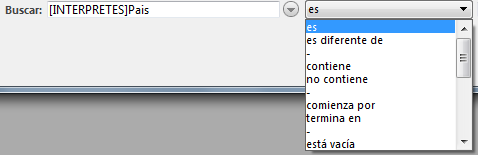
Además de los operadores de comparación estándar, el nuevo editor de búsquedas ofrece operadores extendidos y tipos de valores previamente introducidos para permitirle realizar rápidamente las consultas más comunes (ver Operadores de comparación). - Escriba el valor que quiere buscar.
En un campo Alfa o Texto, puede utilizar el carácter comodín (@) al final del valor para solicitar una búsqueda de tipo “comienza por”.
Si el campo seleccionado está asociado a una lista, 4D muestra la lista para que seleccione un valor. Si el campo que seleccionó es booleano, 4D muestra un par de botones de opción. - Si desea especificar una búsqueda múltiple, haga clic en el botón
 para añadir una línea. 4D duplica el contenido de la línea correspondiente al botón.
para añadir una línea. 4D duplica el contenido de la línea correspondiente al botón.
Si quiere añadir una línea de búsqueda utilizando una fórmula, presione Alt (Windows) u Opción (OS X) mientras hace clic en el botón añadir. Este punto se detalla en la sección Buscar por fórmula. - Seleccione la conjunción que desea (Y, O, Excepto).
Por defecto, 4D sets the And conjunction next to the line that is added.
- Repita los pasos 1 al 3 para definir el nuevo criterio.
Cuando crea una búsqueda múltiple, 4D evalúa las condiciones de búsqueda en el orden en que aparecen en el editor de Búsquedas (es decir, de arriba hacia abajo). No hay prioridad entre los operadores de conjunción. En otras palabras, Y no tiene prioridad sobre O. Por lo tanto, si utiliza más de dos condiciones de búsqueda simples para construir una consulta múltiple, el orden en que introduce las consultas simples puede afectar el resultado de la búsqueda.
A medida que construye una búsqueda compuesta, puede modificar las partes existentes de las condiciones de búsqueda al hacer clic en la línea que quiere modificar y seleccionar un nuevo campo u operador o escribir un nuevo valor.
Puede eliminar una línea de búsqueda seleccionando la línea y haciendo clic en el botón . Cuidado, la eliminación de líneas es irreversible.
. Cuidado, la eliminación de líneas es irreversible. - Elija el destino de la búsqueda utilizando el menú de acción en la selección: Crear nueva selección, Buscar en selección, Añadir a selección, Eliminar de selección (ver sección anterior).
- (Opcional) Para guardar la búsqueda en el disco, seleccione Guardar... en el menú edición.
- Haga clic en Buscar para lanzar la búsqueda.
Al escribir una condición de búsqueda, le indica a 4D cómo comparar los valores específicos al contenido de la base. Por ejemplo, la condición de búsqueda, “Apellido igual a ‘Saenz’” utiliza el operador de comparación “es igual a”. 4D deberá comparar los valores del campo Apellido con la cadena “Saenz.”
Las comparaciones basadas en caracteres alfanuméricos no diferencian a las mayúsculas y minúsculas. Una búsqueda del apellido “Saenz” encontrará los registros “saenz,” “SAENZ,” “sAenz,” etc.
Las búsquedas que utilizan los operadores Contiene y No contiene no son siempre búsquedas secuenciales.
El operador Contiene palabra clave está disponible para los campos de tipo Alfa y Texto únicamente. Para mayor información, consulte la sección Operadores de comparación en el manual de Lenguaje 4D.
Estos son los operadores disponibles para cada tipo de campo:| Operador | Alp/Txt | Fecha | Hora | Bool | Num | Imagen | Descripción |
| es vacío | x | x | El campo no contiene datos | ||||
| no está vacío | x | x | El campo contiene datos | ||||
| es igual a | x | Comparadores numéricos estándar | |||||
| es mayor que o igual a | x | ||||||
| es estrictamente mayor que | x | ||||||
| es menor que o igual a | x | ||||||
| es estrictamente menor que | x | ||||||
| es diferente de | x | ||||||
| es falso | x | Comparadores booleanos estándar | |||||
| es verdadero | x | ||||||
| es | x | x | x | TEl campo contiene el valor exacto introducido. | |||
| no es | x | x | x | El campo es diferente del valor introducido. | |||
| comienza desde | x | x | x | El valor del campo es mayor o igual al valor introducido (*). | |||
| está después | x | x | x | El valor del campo es estrictamente mayor que el valor introducido (*). | |||
| es hasta | x | x | x | El valor del campo es menor o igual al valor introducido (*). | |||
| está antes | x | x | x | El valor del campo es estrictamente menor o igual al valor introducido (*). | |||
| está entre | x | La primera fecha debe ser anterior a la segunda. La consulta busca campos que contengan las fechas introducidas (inclusive) | |||||
| está después y antes | x | La primera fecha debe ser anterior a la segunda. La consulta busca campos que contengan las fechas introducidas (exclusive). | |||||
| es hoy | x | Se muestra la fecha actual. | |||||
| es ayer | x | Se muestra la fecha del día anterior. | |||||
| está dentro del actual | x | Valores posibles: - semana (dom-sab) - semana (lunes a domingo) - semana (lunes a viernes) - mes - trimestre - año. Estos valores se calculan con respecto a la fecha actual. | |||||
| está dentro del último | x | ||||||
| está dentro del siguiente | x | ||||||
| está dentro de las últimas | x | Valores posibles: - horas - minutos - segundos. Estos valores se calculan con respecto a la hora actual. | |||||
| está dentro de las siguiente | x | ||||||
| está entre | x | x | x | El valor del campo (incluido) se encuentra entre los valores introducidos (*). | |||
| está entre (excluído) | x | x | x | El valor del campo (excluido) se encuentra entre los valores introducido (*). | |||
| dura exáctamente | x | Valores posibles: - horas - minutos - segundos. | |||||
| no dura | x | ||||||
| dura al menos | x | ||||||
| dura más de | x | ||||||
| dura máximo | x | ||||||
| dura menos de | x | ||||||
| comienza por | x | Comparadores de texto estándar | |||||
| termina en | x | ||||||
| contiene | x | ||||||
| no contiene | x | ||||||
| contiene palabra(s) | x | x | Búsquedas de palabra(s) clave(s). Tiene que elegir entre la opción "todas las palabras" (el campo debe contener todas las palabras introducidas) o "algunas palabras" (el campo debe contener al menos una de las palabras introducidas). | ||||
| no contiene palabra(s) | x | x | |||||
| pesa un máximo de | x | queda basada en el tamaño de la imagen (distintas unidades están disponibles: bytes,KB, MB, GB) | |||||
| pesa por lo menos | x |
(*) Para cadenas, las búsquedas se basan en el alfabeto (donde a < b). Por ejemplo, una búsqueda de tipo nombre después de "don" encuentra Don Juan, Dumas, López, y así sucesivamente, pero no encuentra Alves o Dominick.
Para facilitar las búsquedas, 4D tiene un carácter comodín (@) que puede reemplazar uno o más caracteres en una búsqueda en un campo Alfa o Texto. Por ejemplo, si busca las ocurrencias del nombre “Fernando” en un campo, puede especificar el valor a buscar de varias formas:
| Buscar por: | Encuentra |
| Fer@ | Todos los valores que comienzan por “Fer” |
| @do | Todos los valores que terminan en “do” |
| Fe@do | Todos los valores que comienzan por “Fer” y terminan en “do” |
| @ern@ | Todos los valores que contienen “ern” |
Nota: es posible combinar el comodín con una búsqueda del tipo “Contiene palabra clave”. Por ejemplo, la condición de búsqueda, “Notas contiene palabra clave ‘anti@’” es válida.
Es posible buscar en uno o más campos. Una búsqueda en un campo se llama búsqueda simple. Por ejemplo, la búsqueda “Apellido es ‘González’” es una búsqueda simple. Cuando realiza una búsqueda simple, 4D examina el contenido de un sólo campo de la base.
Una búsqueda en dos o más campos se llama búsqueda compuesta. Cuando hace una búsqueda compuesta, combina búsquedas simples con la ayuda de un operador de conjunción. El operador de conjunción le indica a 4D cómo combinar los resultados de las búsquedas individuales. Hay tres operadores de conjunción:
- Y: este operador encuentra todos los registros que coincidan con las dos condiciones simultáneamente. Por ejemplo, la búsqueda “Encontrar todos los empleados que trabajen en el departamento de Ingeniería y reciban más de 2 000 Euros” encuentra únicamente los registros de los empleados de ingeniería que reciben más de 2 000 Euros.
- O: este operador encuentra todos los registros que cumplen con una de las dos condiciones. Por ejemplo, la búsqueda “Encontrar todos los empleados que pertenezcan al departamento de ingeniería o reciban más de 2 000 Euros” encuentra los registros de todas las personas que trabajan en el departamento de Ingeniería y los registros de quienes reciben más de 2 000 Euros sin tener en cuenta en qué departamento trabajan.
- Excepto: este operador es el equivalente de “no” (negación). La búsqueda “Encontrar todos los ingenieros excepto aquellos que reciban más de 2 000 Euros” excluye todos los ingenieros que reciben más de 25.000 Euros.
 .
.Los operadores de conjunción permiten crear búsquedas compuestas, como “Encontrar el personal de ventas en Bogotá o Cartagena y quiénes reciban comisiones superiores al 30 por ciento y quiénes hagan ventas menores o iguales a 20 000 Euros”. La siguiente imagen muestra una búsqueda especificada en el editor de búsquedas:
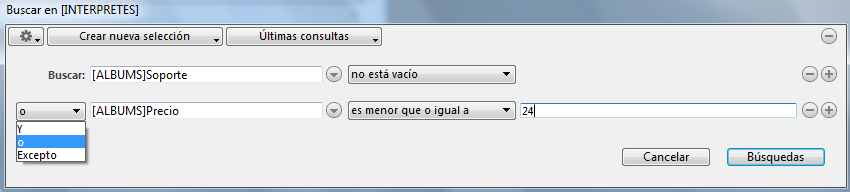
Cuando esta búsqueda se ejecuta, 4D encuentra todos los registros de vendedores de Bogotá y Cartagena que obtienen altas comisiones para un bajo volumen de ventas. Hay ejemplos adicionales de los usos de operadores de comparación y conjunción, para cada método de búsqueda.
Producto: 4D
Tema: Buscar registros
Modificado: 4D v15
Manual de Diseño ( 4D v16)
Manual de Diseño ( 4D v16.1)
Manual de Diseño ( 4D v16.3)









